 Cách tạo Phím tắt tùy chỉnh trên Windows 10
Cách tạo Phím tắt tùy chỉnh trên Windows 10Nếu bạn đang sử dụng Windows 10 trong một thời gian, sau đó bạn có thể biết rằng hệ điều hành có rất nhiều phím tắt hoặc phím nóng để thực hiện những việc khác nhau. Ví dụ: bạn có thể nhấn Windows Phím + R để mở hộp thoại Run.
Tương tự, có rất nhiều phím nóng chúng ta sử dụng đều đặn. Tuy nhiên, đôi khi các phím tắt có sẵn không đủ và chúng tôi cảm thấy muốn tạo các phím tắt riêng để thực hiện những việc khác nhau.
Trên Windows, nó thực sự có thể. Bạn có thể tạo các phím tắt riêng để hoàn thành các tác vụ mà bạn thường xuyên làm. Vì vậy, trong bài viết này, chúng tôi sẽ chia sẻ một phương pháp làm việc để tạo các phím tắt riêng của bạn trên Windows.
Cách tạo Phím tắt tùy chỉnh trên Windows 10
Để tạo các phím tắt, chúng tôi sẽ sử dụng phần mềm được gọi là WinHotKey. Nó cho phép người dùng tạo các phím tắt riêng trên Windows 10 mà không chơi với tệp đăng ký. Vì vậy, hãy để Vĩ kiểm tra cách sử dụng WinHotKey để tạo các phím tắt tùy chỉnh trên Windows 10.
Bươc 1. Đầu tiên, tải xuống và cài đặt WinHotKey từ đây liên kết. Sau khi hoàn thành, mở phần mềm.
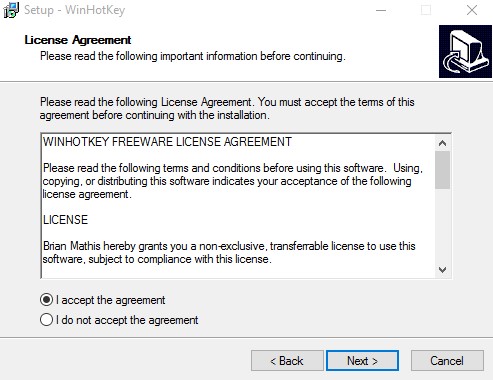 Tải xuống và cài đặt WinHotKey
Tải xuống và cài đặt WinHotKeyBươc 2. Bây giờ bạn sẽ thấy một giao diện như dưới đây.

Bươc 3. Ở đây bạn cần phải bấm vào Hot Hotkey mới Lựa chọn.
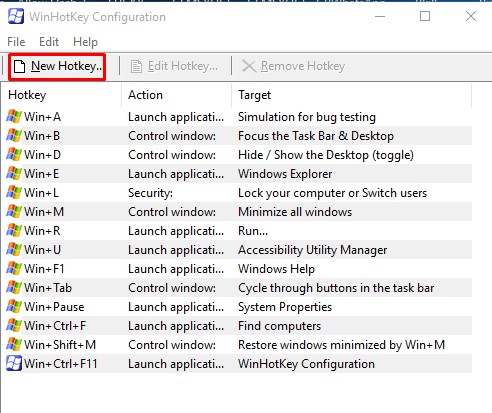 Nhấp vào Hot Hotkey Mới
Nhấp vào Hot Hotkey MớiBươc 4. Bây giờ bạn cần chọn các tổ hợp phím. Ví dụ: bạn có thể chọn Windows + Phím khóa số để mở một số chương trình. Bạn cần phải locate các bản vá của thực thi hoặc thư mục.
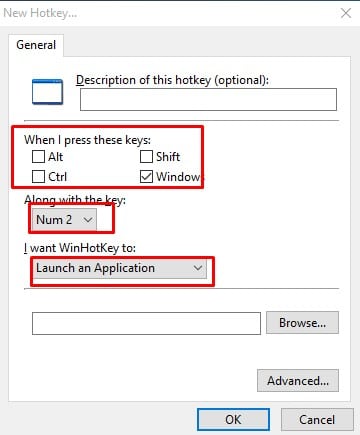 Cấu hình chính
Cấu hình chínhBươc 5. Tương tự, bạn cũng có thể mở bất kỳ thư mục nào bằng các phím nóng. Chỉ cần chọn tổ hợp bàn phím và xác định vị trí đường dẫn của thư mục bằng cách sử dụng Duyệt qua cái nút.
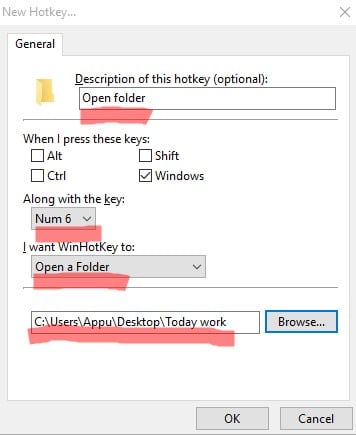 Điền vào tất cả các trường theo yêu cầu của bạn
Điền vào tất cả các trường theo yêu cầu của bạnĐó là nó! Bạn xong việc rồi. Đây là cách bạn có thể tối đa hóa năng suất của mình trên Windows 10 bằng cách sử dụng WinHotKey.
Vì vậy, bài viết này là tất cả về cách tạo phím tắt tùy chỉnh trên Windows 10 mà không có bất kỳ hack hoặc cách giải quyết. Nếu bạn có bất kỳ nghi ngờ nào liên quan đến điều này, hãy cho chúng tôi biết trong hộp bình luận bên dưới. Tôi hy vọng bài viết này đã giúp bạn! Chia sẻ nó với bạn bè của bạn cũng.
